Block är byggstenarna för din sida, och varje block har egna inställningar som gör det enkelt att anpassa designen. Här är en genomgång av vad du kan göra:
Öppna blockinställningar
- Hovra över det block du vill redigera.
- Klicka på kugghjulet med texten Block i det övre vänstra hörnet av blocket.
Blockinställningar: Anpassningar och funktioner
Bakgrundsfärg: Ställ in en färg som bakgrund.
Bakgrundsbild: Lägg till en egen bild som bakgrund. Vid val av bakgrundsbild kan du också:
- Ändra bildens position.
- Ställa in hur bilden ska upprepas (t.ex. upprepas horisontellt eller inte alls).
- Aktivera Parallax-effekt, där bilden rör sig långsammare än sidan vid scrollning. Du kan välja mellan hastigheterna: normal, långsam och fixerad.
Videobakgrund:
- Lägg till en URL från YouTube (endast standardvideor, inte shorts).
- Välj om videon ska loopas och ställ in start- och slutsekunder.
- Obs! Autoplay med ljud stöds inte av de flesta webbläsare, så vi rekommenderar att du stänger av ljudet.
Gradientfärg: Ställ in en gradient med:
- Start- och slutfärg.
- Typ (linjär eller radiell).
- Vinkel (0-360°).
Överdrag: Lägg till ett överdrag för att skapa en färg som ligger ovanpå bakgrunden, exempelvis för att göra text mer synlig.
- Kombinera gärna med gradientfärg för ytterligare designmöjligheter.
Formavdelare: Skapa en snygg övergång mellan block med:
- Val av form (t.ex. kurva, lutning eller pil).
- Färg och position (toppen eller botten av blocket).
- Möjlighet att invertera eller spegelvända formen.
Ankarpunkter: Lägg till en ankarpunkt för att länka direkt till blocket.
Anpassad klass: Lägg till CSS-klasser för avancerade designändringar.
Ändra storlek på blocket
- Bredd: Välj mellan Inboxad (centrerad) eller Fullbredd.
- Höjd: Justera till Vanlig eller Höjd på block.
Kopiera och spara block
- Klicka på symbolen Kopiera widget för att kopiera blocket.
- Klicka på den runda symbolen Sparade block & element uppe till vänster.
- Dra blocket från listan till önskad plats på sidan.
- För att spara ett block, klicka på kugghjulet bredvid blocket och välj Spara. Blocket sparas i listan och finns kvar även om du loggar ut.
Dölja block
- Klicka på ögat Dölj det här blocket från live-webbplatsen i menyn uppe till höger.
- Blocket sparas som ett utkast i byggaren men syns inte live.
Använd detta för att tillfälligt gömma block, särskilt när du anpassar mobilversionen.
Fördröjd visning av block
- Klicka på tidtagaruret Fördröjning att visa detta element i menyn uppe till höger.
- Ställ in hur många minuter och/eller sekunder det ska dröja innan blocket visas för besökaren.
Flytta block upp eller ner
- Använd pilarna i menyn uppe till höger för att flytta blocket uppåt eller nedåt på sidan.
Med dessa inställningar kan du designa dina block för att skapa en stilful och användarvänlig hemsida!